Interneti -levitamise korraldamine muudesse seadmetesse koos IMACi ja MacBookiga

- 2508
- 351
- Jean Kihn
Mis tahes arvutit, sealhulgas MacOS -i opsüsteemis, saab kasutada ruuterina Interneti levitamiseks teistele seadmetele. Veelgi enam, nii traadita võrgu kaudu (koos WiFi-mooduli kasutamisega) kui ka kaabliühenduses (näiteks kui arvuti on ühendatud kohaliku võrguga). Ja see funktsionaalsus macOS -is on vaikimisi integreeritud. See tähendab, et selle kasutamiseks pole kolmanda osapoole programme seda installima.

Miks peate Internetti levitama Maci arvutist
Sellise funktsiooni kasutamise võimalused - mass. Kõige tavalisem: iMac (või MacBook) on ühendatud Internetiga RJ-45 kaabli kaudu (keerutatud aur). Korteris/majas asuvat ruuterit ei paigaldata. Kuid nutitelefonidele/tahvelarvutitele on vaja pakkuda Internetti. Näib, et ilma wi-fi-roterita ei saa seda teha. Tegelikult saate selle asemel kasutada Maci ennast! Kuid tuleb arvestada, et Interneti levitamine on saadaval ainult siis, kui arvuti on sisse lülitatud ja opsüsteem üles laadinud.

RJ-45 Interneti-ühenduskaabel
Kas Mac suudab samaaegselt pakkuda vähemalt 5 kolmandikku -osalist seadet? Kindlasti jah. Ühendatud vidinate arv pole piiratud. Rõhk on ainult loodud võrgu läbilaskevõimes. Ja see sõltub juba suuresti Mac või MacBook kasutatavast põlvkonnast.
Mida teha, kui MAC on ühendatud kaabelvõrguga
Sel juhul saab Internetti levitada WI -FI kaudu (kui on olemas sobiv moodul) ja kohalikus võrgus, sealhulgas samaaegselt - pakub installitud OS seda võimalust.
Niisiis on vaja traadita pääsupunkti loomiseks (WiFi-võrgud koos Interneti-levitamisfunktsiooniga):
- Minge jaotisse "Süsteemi sätted", minge jaotisse "Üldine juurdepääs".
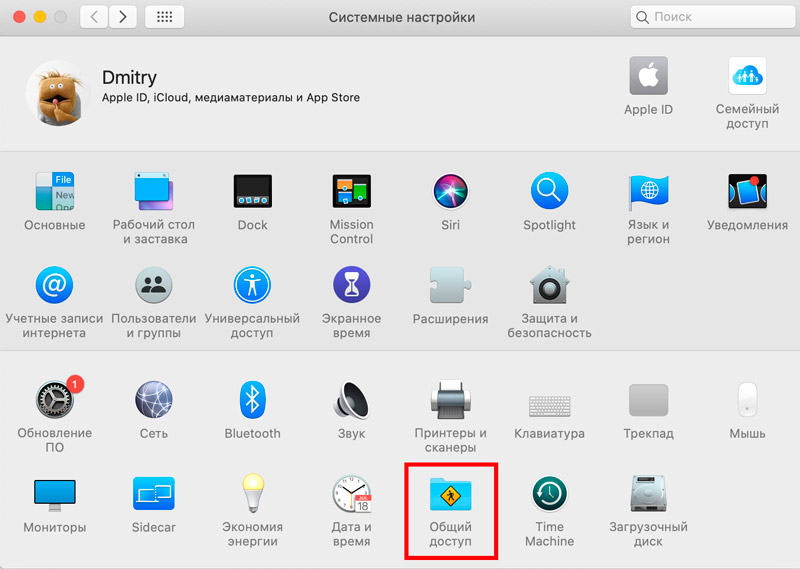
- Valige üksus "Üldine Internet". Tähistage seda puugiga - pole vaja!
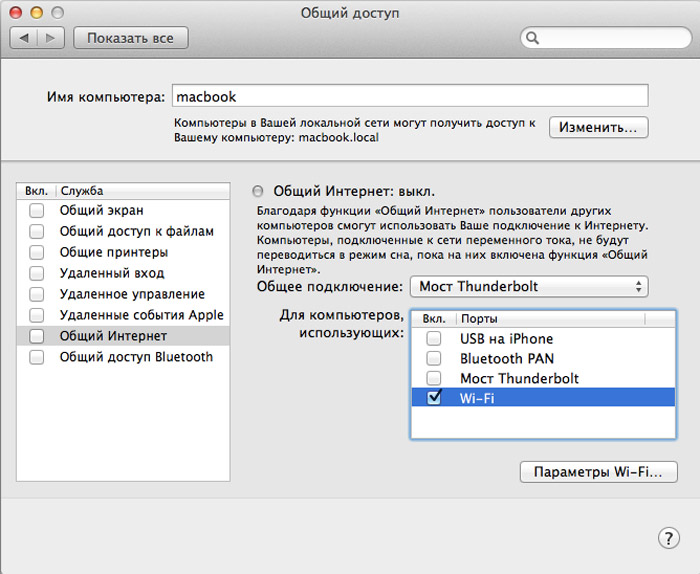
- Valige jaotises "Üldine ühendus" paremal küljel port, millele Mac läheb Internetti. Sel juhul - Ethernet. Kui on installitud USB -modem, on see vastavalt sellele täpsustada.
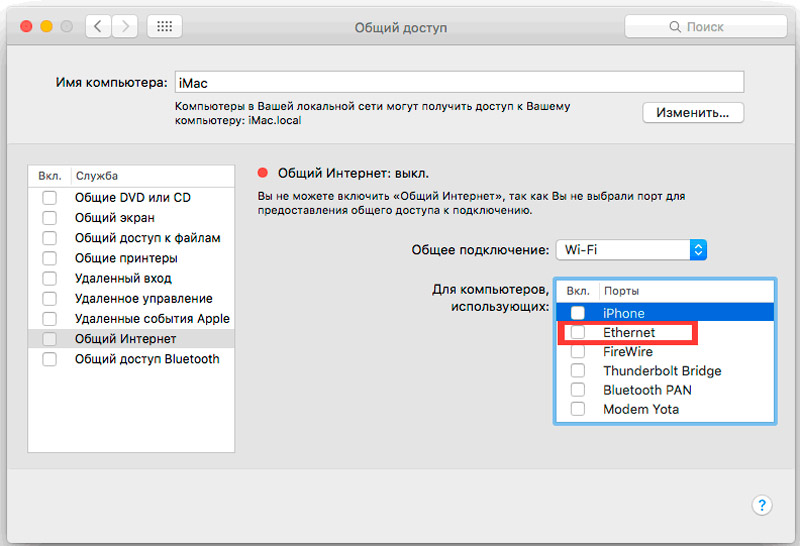
- Valige jaotises "Arvuti jaoks" jaotus "Distribut". Meie puhul wi -fi (märgi paagiga).
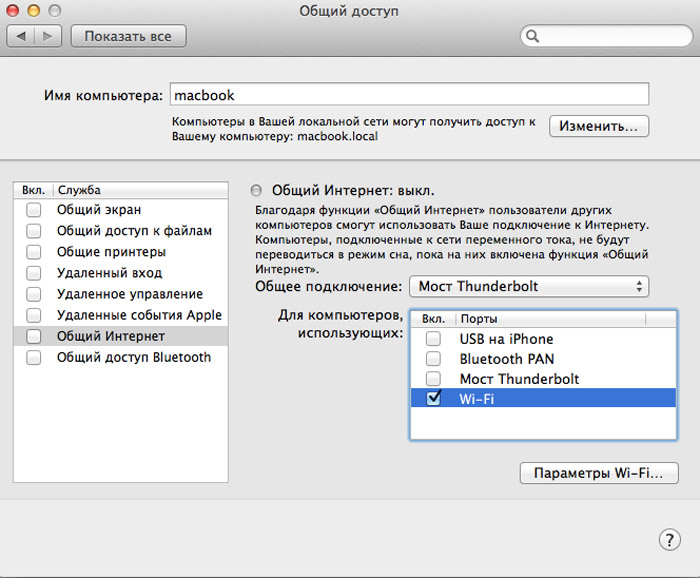
- Klõpsake nuppu "Wi-Fi". Siin peate täpsustama loodud traadita võrgu nime (näiteks MacWi-Fi), valima krüptimise tüüp (soovitatav on sisestada ühendamiseks parool (vähemalt 8 tähemärki, ainult 8 tähemärki, ainult ladinakeelseid tähti, numbreid, mõnda erilist numbrit süsteemid). Kui MAC -l on kahe riba moodul (5 GHz võrkudega), siis on seadetes võimalik valida sagedus (enamik nutitelefoni töötab ainult 2,4 GHz -ga - soovitatav on see valida).
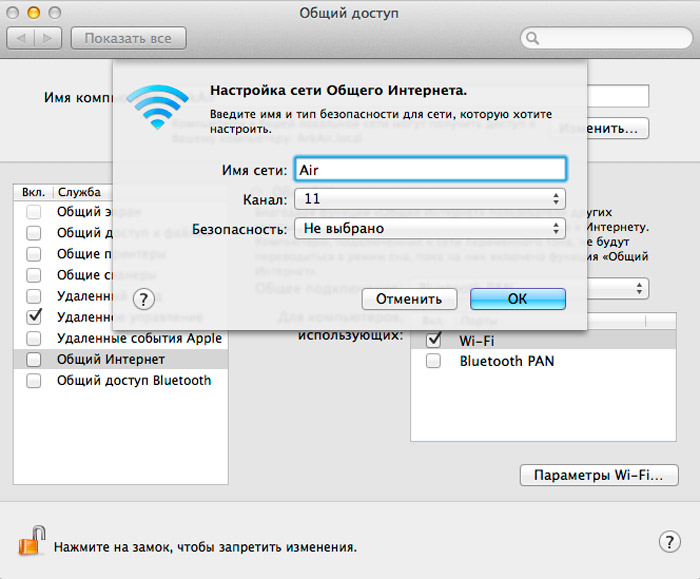
Arvuti või sülearvuti uuesti laadimine ei vaja. Sõna otseses mõttes 5 sekundi pärast näevad kõik muud seadmed uut WiFi-võrku ja saavad sellega ühendust luua. Ainult enne Interneti levitamist IMAC -ist või MacBoolist on vaja arvestada, et iga ühendatud seadme üksikasjalik liiklusstatistika ei saa standardtarkvara saada. Kuid selle vajadus tekib äärmiselt harva.
Mida teha, kui Mac on ühendatud traadita võrguga
Juhul, kui MAC on ühendatud WiFi-Internetiga, saab see levitada liiklust ainult kohaliku võrgu ülejäänud seadmetesse (ühendatud kaabli kaudu) või Bluetoothi kaudu. Wi-Fi moodulite spetsiifika on selline, et need ei saa samal ajal töötada nii vastuvõtmiseks kui ka levitamiseks (tegelikult on see võimalik, vaid ainult videopildi edastamiseks, näiteks Chromecasti kaudu või AppletV prefiksi-sellest, see on see Liiklusjaotus toimub riistvara tasemel).
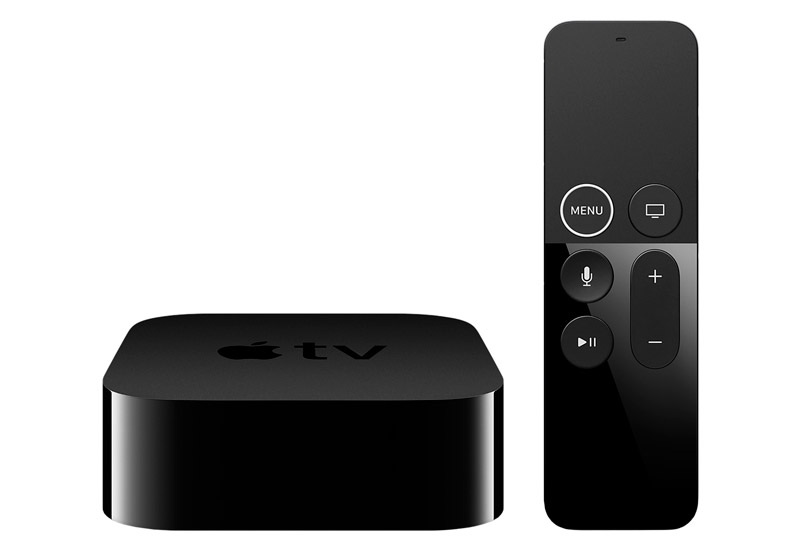
Sel juhul tehakse sel juhul sarnaselt MacBook või IMAC -sätted, mis kaabli kaudu ühendamisel. See tähendab jaotise "Üldine Internet" kaudu. Kui liiklus on kavandatud jaotama vastavalt Bluetoothile, on see algselt vajalik seadmed ja seejärel lülitada arvuti parameetrites DUN või PAN -protokolli tugi sisse (see on konjugeeritud Bluetoothi seadme sätted). Nad vastutavad liiklus tunneldamise eest. Kõiki muid parameetreid saab määrata jaotises „Üldine Bluetooth Access” (näiteks saate korraldada isegi kohaliku juurdepääsu Macis salvestatud failidele).
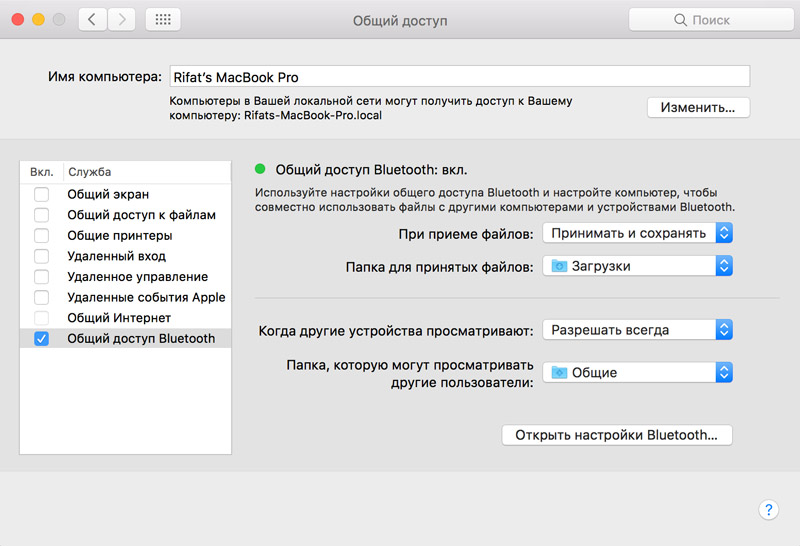
Ja enne Interneti levitamist Bluetoothi kaudu Maciga tuleb märkida, et sel juhul ületab maksimaalne andmevahetuskurss harva 5 Mbps. Ping kõigub ka vahemikus 5 kuni 200 ms. See tähendab, et veebis surfamiseks on see enam kui piisav, kuid võrgumängude jaoks, suurte failide allalaadimine või kõrge savi video vaatamise jaoks see ühendus ei sobi kindlasti.
Jaotuse tühjendamine
Jaotus lülitab kõik samas jaotises "Üldine Internet" välja (süsteemi sätete vahekaardil "Üldine juurdepääs"). Loodud ühendusi ei pea te kustutama (need võivad tulevikus siiski kasulikud olla). Lülitage lihtsalt sisse üksus "Üldine Internet välja."
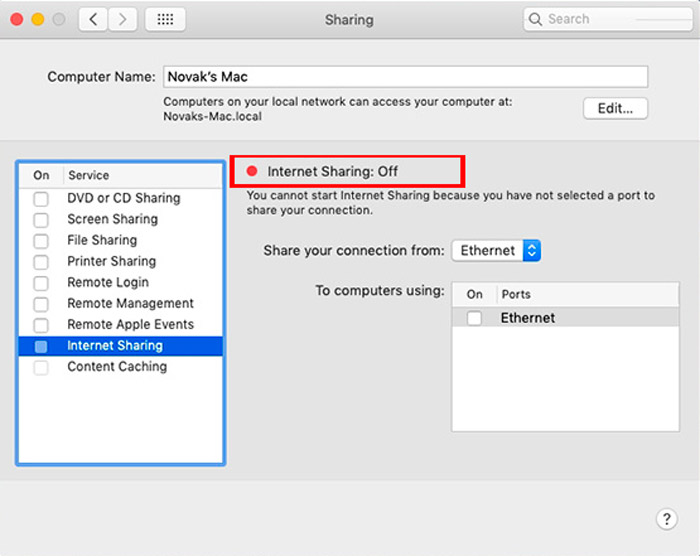
Võite lihtsalt Wi-Fi lihtsalt keelata: kuni 2014. aastani ilmunud MacBookil on selle jaoks eraldi lüliti. Varem loodud traadita võrk kaob kohe ja ilmub siis, kui moodul on uuesti võrratud.
Interneti levitamisfunktsioon pole saadaval ainult õhuliinile välja antud MacBook'is (see tähendab kuni 2009. aastani). Ja isegi kui on olemas Wi -Fi moodul, pole see ikkagi võimalik pääsupunkti lubada - MACOS -i opsüsteem versiooni X El Capitan ei andnud.
Kokku, iMac ja MacBook saab tõesti kasutada Wi-Fi juurtena ja isegi üsna ulatusliku funktsionaalsusega. Kui teil on sarnane kogemus oma arvuti või sülearvutite (sealhulgas Windowsi) abil - jagage seda kindlasti kommentaarides. Öelge meile, millist tarkvara selle jaoks kasutasite, kas sellise Interneti -levitamise korraldamisel oli puudusi.
- « Modemi režiimi kaasamine iPhone'i ja selle kasutamine
- Interneti-kiiruse suurendamiseks Wi-Fi ruuteri kaudu »

